Zdalna kontrola pulpitu. Współdzielenie pulpitu przez internet.
Potrzebujesz pomocy w obsłudze programu, lub chciałbyś, aby znajomy wytłumaczył Ci jak wykonać określoną czynność na komputerze? A może komputer odmówił Ci posłuszeństwa i potrzebujesz osoby, która naprawi go przez internet? Zobacz w jaki sposób przejąć kontrolę nad innym komputerem i współdzielić pulpit przez internet. Przeczytaj o zdalnej kontroli pulpitu, za pomocą darmowego programu Team Viewer.
1 Zdalna kontrola pulpitu: TeamViewer
Sterowanie komputerem na odległość przydaje się w sytuacji, gdy nie możemy być w określonym miejscu, a ktoś potrzebuje naszej pomocy. Innymi słowy, jeżeli masz znajomą, z którą umówiłeś się, aby wspólnie wykonać zadanie domowe, ale nie możesz do niej pojechać, to możecie to zrobić przez internet. Częściej współdzielenie pulpitu wykorzystuje się w sytuacji, gdy potrzebujemy pomocy doświadczonego użytkownika w naprawie komputera – ten sposób często wykorzystywany jest przez serwisy komputerowe.
Program TeamViewer , to bezpłatny program umożliwiający zdalne współdzielenie pulpitu przez internet. Innymi słowy za pomocą TeamViewer’a będziemy mogli zdalnie połączyć się z innym komputerem i sterować nim w taki sposób, jakbyśmy siedzieli przed nim. Program jest naprawdę prosty w użyciu i posiada polski interfejs.
Przy pierwszym uruchomieniu programu Team Viewer, będziemy mogli wybrać sposób instalacji programu – jeżeli z programu będziemy korzystali sporadycznie możemy wybrać opcję Uruchom, która pozwoli uruchomić program bez konieczności instalacji.
2 Współdzielenie pulpitu przez internet – zdalna kontrola komputera
Po uruchomieniu programu i wybraniu sposobu instalacji, będziemy mogli skonfigurować program do zdalnej kontroli. W zakładce zdalne sterowanie, zobaczymy unikalny identyfikator, oraz hasło, które należy przekazać osobie, która będzie chciała się z nami połączyć. I w drugą stronę – jeżeli my będziemy chcieli sterować zdalnie komputerem znajomego, należy otrzymać od niego hasło, oraz identyfikator.
Osoba, która chce przejąć kontrolę nad innym komputerem musi zainicjować połączenie – w tym celu w polu identyfikator partnera, należy wpisać ID otrzymany od znajomego i kliknąć przycisk Połącz z partnerem. Po krótkiej chwili (o ile partner będzie miał włączony program Team Viewer) zobaczymy okno, w którym należy jeszcze wpisać hasło, które również wcześniej otrzymaliśmy.
Po chwili zobaczymy zdalny pulpit – od teraz możemy wykonywać wszystkie czynności na podłączonym zdalnie komputerze. Należy pamiętać o tym, że osoba siedząca po drugiej stronie widzi wszystkie czynności, które wykonujemy na jej komputerze – nawet przemieszczający się wskaźnik myszki – dlatego należy uprzedzić ją o tym, aby w tym czasie niczego nie podejmowała na komputerze żadnych kroków.
Tło na pulpicie zdalnego komputera zostanie automatycznie wyłączone, aby zmniejszyć transfer pomiędzy obiema maszynami – w zakładce Widok, można w razie potrzeby przywrócić poprzednie tło – wystarczy odznaczyć opcje Usuń tapetę.








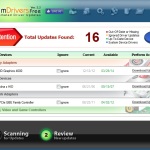


Spróbuj AEROADMIN również. To nic nie kosztuje do użytku domowego i biznesowego. Prosty i szybki. Nie wymaga instalacji i konfiguracji.
Jerry, estou indo para Gold Coast em Fevereiro e a cada dica e relato que leio tenho mais certeza de que esse é o destino certo para mim. Seus posts têm sido muito úteis para minha escolha, porém senti falta de uma inf£§maÃrÃoo: tens uma sugestão de agência para indicar? Obrigada e parabéns pelo blog!
Koniehrser’s an ass. The best day in Alex’ Niner life was when they hired Harbaugh. What, Alex would have loved another 2 years of Sing? Harbaugh, an ex QB, has pushed Alex’ skills and rep to a level he would not have attained otherwise. That’s worth something to Alex — whether he still plies his trade with SF, or somebody else next year…